Най-доброто (и по подразбиране) използване на функционални клавиши (F1 до F12) в Windows
Miscellanea / / February 10, 2022
Всеки лаптоп или по-скоро всяка клавиатура идва с комплект от Функционални клавиши които се грижат за специални функции. И ако знаете как да ги използвате оптимално, може просто да се насладите с помощта на клавиатурата. все пак F1 до F12 имат някои основни и вторични функции по подразбиране (в комбинация с клавиша Fn), те могат да се използват добре в комбинация с клавиши като Ctrl и Alt.
Днес GT с удоволствие изброява често срещаните, както и най-добрите приложения на този невероятен набор от ключове. Сега в много клавиатури всеки от тези клавиши ще има допълнителен набор от функции като мултимедия, заспиване/събуждане и др. Тук няма да говорим за това. Ще говорим за това как по принцип да ги използваме в браузъри, Windows и главно MS Office. Ето ни.
F1
- Почти всяка програма идва с меню за помощ или поддръжка и натискането на F1, докато сте в програмата, незабавно извежда помощното меню.
- F1 с клавиша Windows обаче показва помощ и поддръжка на Windows.
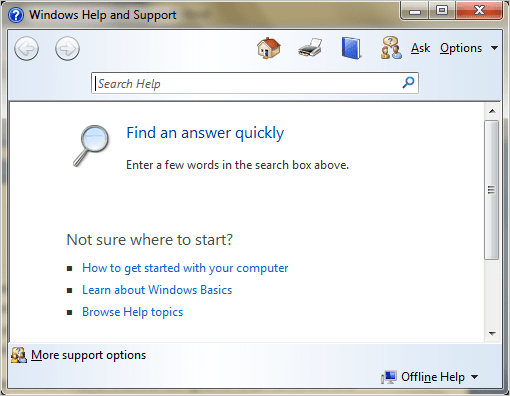
F2
- В Windows Explorer F2 ви позволява бързо да преименувате избрания файл или папка.
- Alt + Ctrl + F2 отваря библиотеката с документи, докато сте в пакет MS Office.
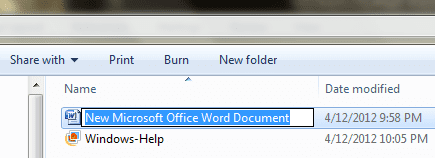
F3
- Докато сте на работния плот или Windows Explore, натиснете F3, за да търсите файлове и папки.
- В повечето браузъри (поне във Firefox, Chrome и IE) F3 е незабавен начин да намерите нещо чрез стартиране на лентата за търсене.
- Повтаря последната команда на MS Dos.
- Shift + F3 превключва между главни букви на всяка дума, малки и главни букви за избран текст в MS Word.
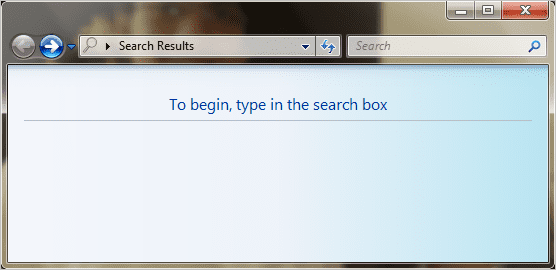
F4
- Известно на всички, Alt + F4 затваря текущата програма. Когато нито една програма не се изпълнява, тя стартира диалоговия прозорец за изключване.
- В Windows Explorer той отвежда фокуса или курсора към адресната лента. Прави същото и в Internet Explorer.
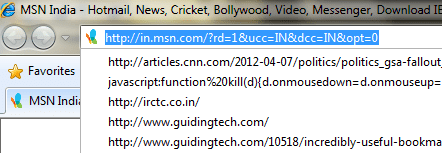
F5
- Извършва действието за опресняване на Windows и всички често срещани браузъри, които познаваме.
- Използвайте го в PowerPoint, за да започнете слайдшоу.
- Отваря диалогов прозорец Find, Replace, Go to на програмите на MS Office.
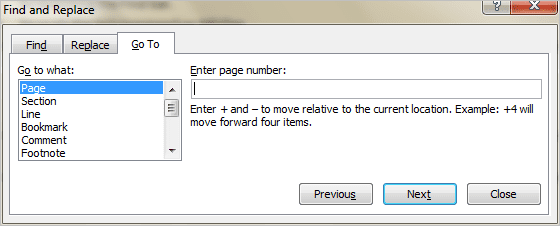
F6
- На работния плот на Windows натискане на F6 раздели от файлове на работния плот към лентата на задачите и иконите в системната област.
- Фокусира се върху адресната лента на повечето браузъри.
- Превключва между елементите на менюто и работното пространство в пакета MS Office.
F7
- Не можах да разбера нищо за Windows.
- Включва сърфирането с карета в Mozilla Firefox. Тази функция поставя подвижен курсор в уеб страниците, което ви позволява да избирате текст с клавиатурата.
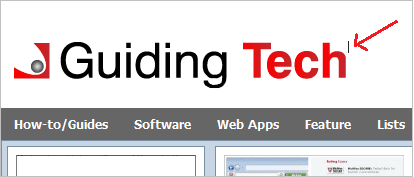
F8
- Влиза в менюто "Старт" на Windows (обикновено използвано за стартиране на безопасен режим), ако се натисне по време на процеса на зареждане.
F9
- Все още търси нещо значимо.
- Ако сте програмист, ще знаете използването му в интегрирани среди за разработка. По принцип компилира и изпълнява кода в комбинация с клавиш Ctrl.
F10
- Показва лентата с менюта във Firefox и IE или подчертава същата в повечето програми.
- Shift + F10 е еквивалентен на щракване с десен бутон и изскачащо контекстно меню.
F11
- Отваря режим на цял екран в Windows Explorer и всички браузъри.
- В MS Excel Shift + F11 добавя нов лист, а Ctrl + F11 добавя нов макрос към работната книга.

F12
- Отваря прозореца Запиши като в MS Office.
- Ctrl + Shift + F12 е еквивалентен на Ctrl + P в MS Office.
Заключение
Въпреки че се опитахме да проучим какво можем, може да сме пропуснали някои употреби на функционални клавиши. Е, затова имаме страхотни читатели като вас, нали? Споделете какво знаете и също така ни кажете какво открихте днес чрез тази статия, която вероятно ще използвате често отсега нататък.
Последна актуализация на 02 февруари 2022 г
Горната статия може да съдържа партньорски връзки, които помагат за поддръжката на Guiding Tech. Това обаче не засяга редакционната ни почтеност. Съдържанието остава безпристрастно и автентично.



